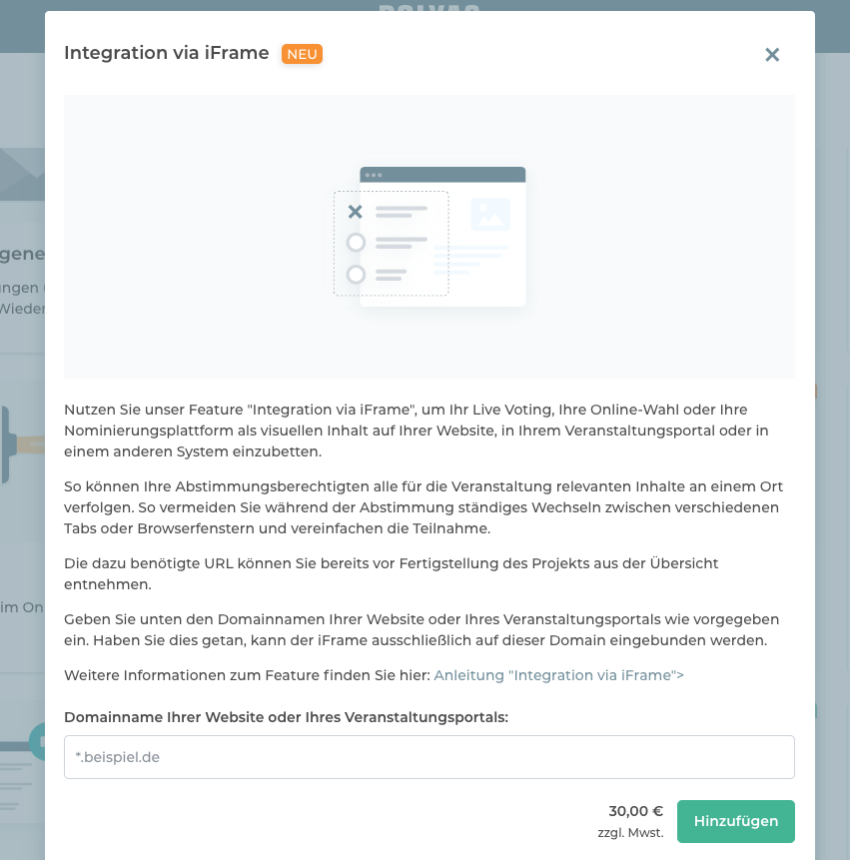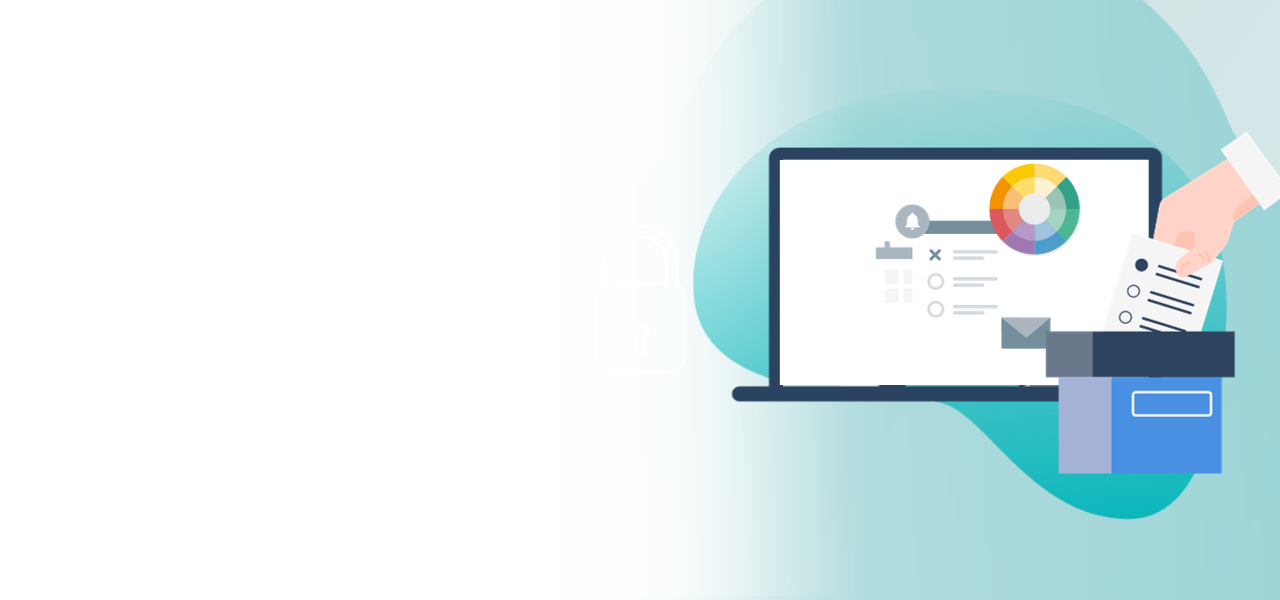
Live Viewer
Teilen Sie Inhalte auf Ihrer digitalen, hybriden oder Präsenz-Veranstaltung
- Visuelle Teilhabe aller Veranstaltungsteilnehmer:innen
- Automatische Synchronisation aller Inhalte
- Vereinfachte Kontrollfunktion für die Wahlleitung
Mit unserem Feature „Live Viewer“ ist es möglich, alle Inhalte, die die Stimmberechtigten eines Live Votings auf ihren Endgeräten angezeigt bekommen, auf Ihrer digitalen, hybriden oder Präsenz-Veranstaltung per Bildschirmpräsentation oder Beamer zu teilen und so allen Anwesenden – ob stimmberechtigt oder nicht – das visuelle Verfolgen der Abstimmungen und Ergebnisse des Live Votings zu ermöglichen.
Über den Live Viewer können alle Inhalte – Stimmzettel, Informationen oder Abstimmungsergebnisse – angezeigt werden, die die Stimmberechtigten sehen, sofern die Wahlleitung diese Inhalte für die Stimmberechtigten und den Live Viewer freischaltet. Dieser kann der Wahlleitung zudem als Kontrollfunktion dienen: Im Live Voting Cockpit getätigten Aktionen (wie bspw. das Freischalten eines Stimmzettels) können im Live Viewer überprüft werden.
Hinweis: Das Feature ist nur für das Live Voting verfügbar.
Mehr zur Stimmabgabe im Live Voting lesen Sie hier >
1. Buchung des Features
Um das Feature zu buchen, navigieren Sie in die Feature-Übersicht Ihres Projekts im POLYAS Online-Wahlmanager und klicken Sie auf die Feature-Kachel. In der sich öffnenden Feature-Kachel können Sie das Feature nun buchen.
Nachdem das Feature Ihrem Projekt hinzugefügt wurde, müssen keine weiteren Einstellungen mehr vorgenommen werden. Bitte schließen Sie die übrige Konfiguration Ihres Live Votings ab – buchen und konfigurieren Sie alle weiteren benötigten Features, legen Sie die Stimmzettel und das Verzeichnis der Stimmberechtigten an, bestimmen Sie den Zeitraum des Live Votings und passen Sie optional die Einladung per E-Mail an. Im Anschluss daran können Sie das Projekt fertigstellen und bezahlen.
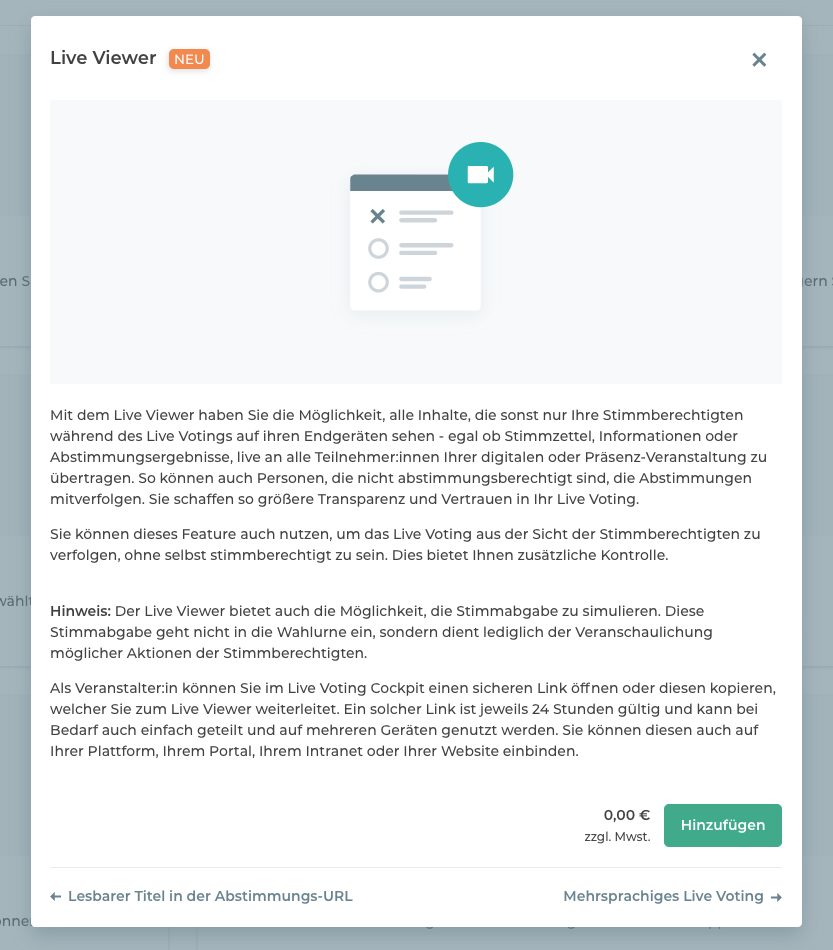
2. Nutzung des Live Viewers
Haben Sie Ihr Live Voting fertiggestellt und bezahlt, gelangen Sie als Wahlleitung über die Projektübersicht im POLYAS Online-Wahlmanager in das Live Voting Cockpit, von welchem aus Sie die Stimmzettel und Informationen live schalten. Hier finden Sie den Viewer in der Cockpit-Übersicht. Per Klick auf „Live Viewer öffnen“ öffnet sich ein sicherer Link in einem neuen Fenster. In diesem werden Sie dazu aufgefordert, sich am Live Voting anzumelden – ähnlich wie Ihre Stimmberechtigten. Tragen Sie in die Felder „Voting-ID“ und „Passwort“ eine beliebige Zahl, einen beliebigen Buchstaben oder eine beliebige Folge von beidem ein und klicken Sie auf „Am Live Voting anmelden“. Was genau Sie hier eintragen haben, spielt keine Rolle, da es sich hierbei nur um einen simulierten Login handelt. Nutzen Sie beispielsweise „1“ für die Voting-ID und „1“ für das Passwort.
Alles, was die Stimmberechtigten sehen, wird auch im Live Viewer angezeigt, sofern Sie als Wahlleitung die Inhalte auch dort anzeigen lassen. Werden Stimmzettel im Live Viewer angezeigt, wird die Stimmabgabe nur simuliert, da keine Verbindung zur Wahlurne besteht.
Hinweis: Der Link zum Live Viewer ist 24 Stunden gültig und kann mit beliebig vielen Personen geteilt werden. Öffnen Sie ihn im Präsentationsmodus auf Ihrem Endgerät, um die Live-Viewer-Ansicht mit allen Teilnehmer:innen Ihrer Veranstaltung zu teilen. Sie können den Link auch auf Ihrem Veranstaltungsportal einbinden. Sie können ihn über das Klammer-Symbol in der Übersicht Ihres Live Voting Cockpits kopieren.
Mehr zur Durchführung eines Live Votings lesen Sie hier >
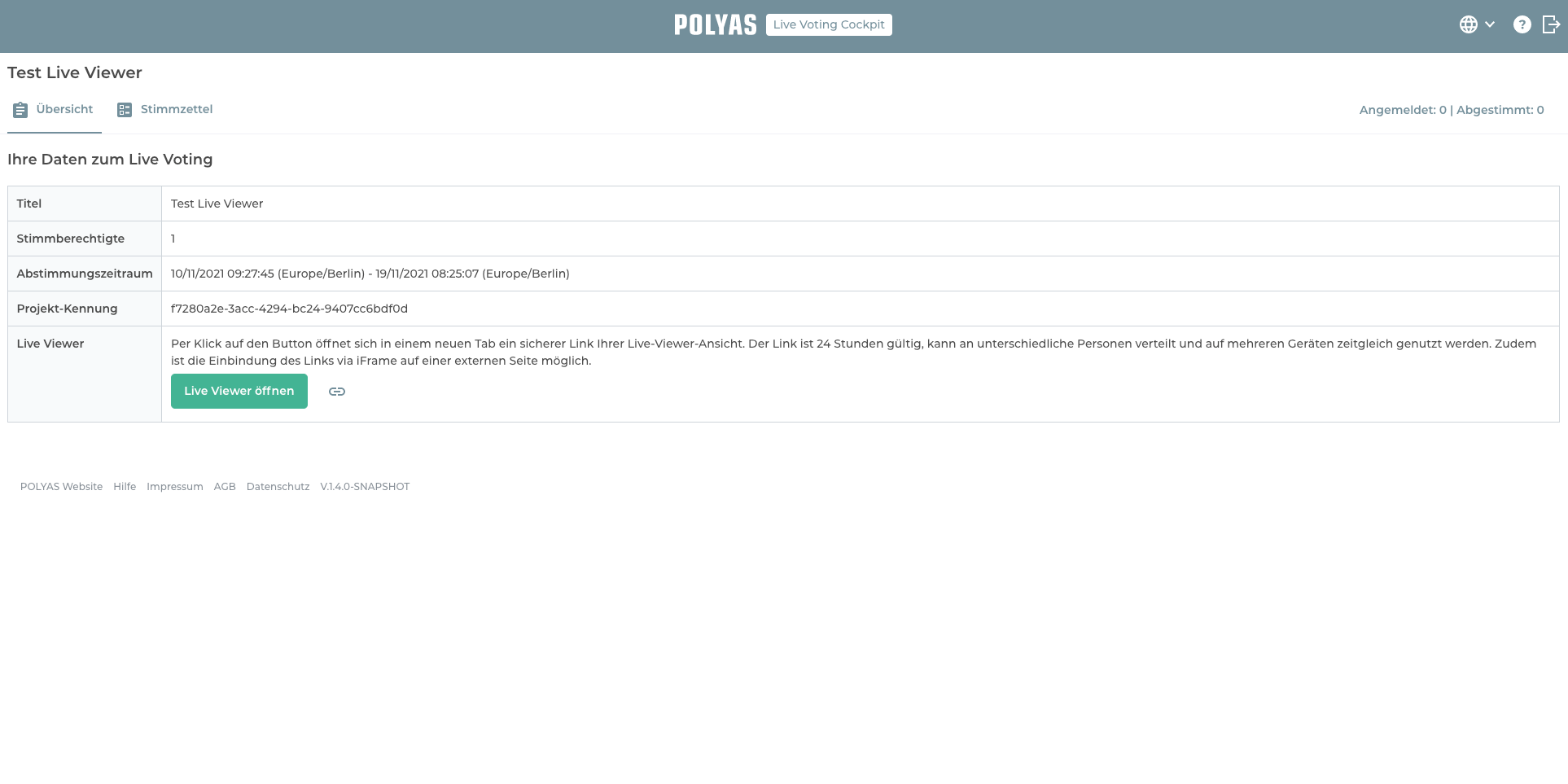
Die Wahlleitung startet nun mit der Abstimmung und beginnt im Live Voting Cockpit den Stimmberechtigten Informationen oder Stimmzettel zur Ansicht freizuschalten.
Sollte es Informationen geben, die Sie aus organisatorischen oder rechtlichen Gründen ausschließlich im Live Viewer oder ausschließlich Ihren Stimmberechtigten anzeigen wollen, können Sie dies tun, indem Sie beim jeweiligen Start des Stimmzettels bzw. bei der Anzeige des Ergebnisses oder der Information bei dem Bereich, in dem es nicht angezeigt werden soll, das Häkchen entfernen und dann auf „Starten“ bzw. „Anzeigen“ klicken.
Bitte beachten Sie, dass diese Entscheidung nach dem Starten der Inhalte nicht rückgängig gemacht werden kann.
Sobald ein Stimmzettel freigeschaltet wurde, aktualisiert sich die Ansicht des Live Viewers sowie die der Stimmberechtigten, je nachdem, wo Sie die Informationen anzeigen lassen.
Alle Informationen oder Stimmzettel, die ausschließlich im Live Viewer angezeigt werden, finden Sie im Live Voting Cockpit nicht unter „Jetzt live“. Hier finden Sie ausschließlich Inhalte, die gerade (auch) den Stimmberechtigten angezeigt werden.
Achtung: Steht ein Stimmzettel gerade für die Stimmberechtigten zur Abstimmung und wird nicht im Live Viewer angezeigt, können Sie parallel keine anderen Informationen dort veröffentlichen. Hierfür muss die Abstimmung erst beendet sein.
Andersherum ist es jedoch möglich, zuerst eine Information, ein Ergebnis oder einen Stimmzettel im Live Viewer anzeigen zu lassen und dann eine Abstimmung nur für die Stimmberechtigten zu starten. In diesem Fall bleibt der angezeigt Inhalt im Live Viewer unverändert.
Es besteht die Möglichkeit, im Live Viewer eine simulierte Stimmabgabe durchzuführen. Dies kann nützlich sein, wenn die Wahlleitung Ihren Stimmberechtigten den Ablauf der Stimmabgabe zunächst anhand eines ersten Beispiel-Stimmzettels demonstrieren möchte.
Hinweis: Tätigen Sie eine simulierte Stimmabgabe im Live Viewer hat dies keinerlei Auswirkungen auf die Ergebnisse des Live Votings. Es ist nicht möglich, eine echte Stimme im Live Viewer abzugeben. Die Stimme geht nicht in die Wahlurne ein.
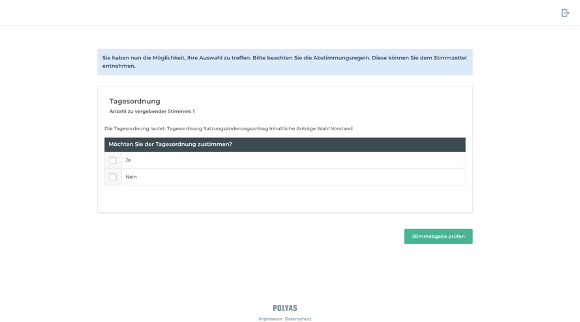
Nachdem Ihre Stimmberechtigten ihre Stimmabgabe zu den ersten Stimmzetteln getätigt haben, können Sie ihnen über das Live Voting Cockpit die Ergebnisse anzeigen lassen. Auch diese können analog im Live Viewer angezeigt werden.
3. Kombination mit „Integration via iFrame“
Wenn Sie das Feature mit dem Feature „Integration via iFrame“ kombinieren, können Sie auch das Live Voting für die Stimmberechtigten als visuellen Inhalt auf Ihrer Veranstaltungsplattform einbinden. Auch ohne Buchung des Features „Integration via iFrame“ können Sie den Live Viewer immer als visuellen Inhalt einbinden. So ermöglichen Sie es Ihren Stimmberechtigten, alle wichtigen Informationen zur Veranstaltung sowie ihren persönlichen Zugang zum Live Voting an einem Ort – auf Ihrer Veranstaltungsplattform – abrufen zu können. Damit vereinfachen Sie die Teilnahme an Ihrer digitalen, hybriden oder Präsenz-Veranstaltung und steigern somit auch die Wahlbeteiligung.
Mehr zum Feature „Integration via iFrame“ lesen Sie hier >